การแชร์พีซีไม่จำเป็นต้องเจ็บปวดถ้าคุณให้การล็อกอินส่วนตัวของสมาชิกในครอบครัวแต่ละคน การเข้าสู่ระบบส่วนบุคคลอนุญาตให้แยกไฟล์เดสก์ท็อปและรายการโปรดของเบราว์เซอร์และสมาชิกในครอบครัวที่เป็นผู้ใหญ่สามารถตรวจสอบและ จำกัด กิจกรรมของเด็ก ๆ โดยการปิดกั้นเว็บไซต์ จำกัด เวลาหน้าจอและเก็บแท็บ
ในการเพิ่มสมาชิกในครอบครัวไปยังพีซี Windows 10 ของคุณคุณจะต้องลงชื่อสมัครใช้บัญชี Microsoft - เฉพาะผู้ใช้หลักเท่านั้นที่สามารถเข้าสู่ระบบในเครื่องได้
นี่คือวิธีเริ่มต้น:
เพิ่มผู้ใหญ่

1. ในการเพิ่มผู้ใหญ่ให้เปิดเมนูการตั้งค่าและไปที่ บัญชี> ครอบครัวและผู้ใช้อื่น ๆ ภายใต้ ครอบครัวของคุณ คลิก เพิ่มสมาชิกครอบครัว

2. เลือก เพิ่มผู้ใหญ่ แล้วพิมพ์ที่อยู่อีเมลที่ใช้ในการลงชื่อเข้าใช้บัญชี Microsoft (Hotmail, OneDrive, Skype หรือ Xbox) คลิก ถัดไป เพื่อส่งคำเชิญไปยังบัญชีอีเมลของบุคคลนั้น พวกเขาจะสามารถที่อยู่เพื่อเข้าสู่ระบบ Windows 10 PC ของคุณได้ทันที แต่พวกเขาจะต้องยอมรับคำเชิญก่อนที่พวกเขาจะเริ่มจัดการการตั้งค่าครอบครัว

3. หากบุคคลที่คุณกำลังเพิ่มไม่ได้ใช้บริการใด ๆ ของ Microsoft และดังนั้นจึงไม่มีบัญชี Microsoft คลิก บุคคลที่ฉันต้องการเพิ่มไม่มีที่อยู่อีเมล คุณจะต้องสร้างบัญชี Microsoft สำหรับพวกเขาทั้งที่อยู่อีเมล Outlook.com ใหม่หรือที่อยู่อีเมลที่ไม่ใช่ของ Microsoft เอง
เพิ่มลูก

1. เปิดเมนูการตั้งค่าและไปที่ บัญชี> ครอบครัวและผู้ใช้อื่น ๆ ภายใต้ ครอบครัวของคุณ คลิก เพิ่มสมาชิกครอบครัว

2. เลือก เพิ่มเด็ก แล้วพิมพ์ที่อยู่อีเมลที่บุตรหลานของคุณใช้ในการลงชื่อเข้าใช้บัญชี Microsoft คลิก ถัดไป เพื่อส่งคำเชิญไปยังที่อยู่อีเมลของเด็ก

3. หากเด็กที่คุณกำลังเพิ่มไม่มีบัญชี Microsoft ให้คลิก บุคคลที่ฉันต้องการเพิ่มไม่มีที่อยู่อีเมล คุณจะต้องสร้างบัญชี Microsoft สำหรับพวกเขาทั้งที่อยู่อีเมล Outlook.com ใหม่หรือที่อยู่อีเมลที่ไม่ใช่ของ Microsoft เอง

4. เด็ก ๆ ต้องได้รับอนุญาตจากผู้ปกครองในการสร้างบัญชี Microsoft ออนไลน์ คุณจะต้องยืนยันว่าคุณเป็นผู้ใหญ่ด้วยการป้อนรหัสผ่านของคุณอีกครั้งและยินยอมให้สร้างบัญชี คุณจะเห็นหน้าจอถามว่าคุณต้องการให้ลูกของคุณใช้บัญชี Microsoft ทางออนไลน์หรือ ไม่ คุณสามารถพูดว่า ใช่ หรือ ไม่ใช่ กับสิ่งนี้

หากคุณตอบว่า ไม่ ลูกของคุณจะยังมีบัญชีอยู่ แต่พวกเขาจะไม่สามารถใช้งานได้หากไม่ได้รับอนุญาตจากคุณ (รหัสผ่านของคุณ)

หากคุณตอบว่า ใช่ คุณจะต้องยืนยันว่าคุณเป็นผู้ใหญ่โดยอนุญาตให้ Microsoft เรียกเก็บเงินจำนวน 0.50 ดอลลาร์จากบัตรเครดิตของคุณ
การจัดการบัญชี
คุณสามารถเปลี่ยนบัญชีผู้ใช้จาก มาตรฐาน เป็น ผู้ดูแลระบบได้ โดยไปที่การ ตั้งค่า> บัญชี> ครอบครัวและผู้ใช้อื่น ๆ และเลือกบัญชีของพวกเขา คลิก เปลี่ยนประเภทบัญชี เพื่อสลับจาก มาตรฐาน เป็น ผู้ดูแลระบบ (และกลับมาอีกครั้ง)
จากเมนูนี้คุณยังสามารถ บล็อก บัญชีไม่ให้ลงชื่อเข้าใช้การบล็อกผู้ใช้จากการลงชื่อเข้าใช้นั้นเป็นการชั่วคราวและสามารถย้อนกลับจากบัญชีผู้ดูแลระบบได้ตลอดเวลา
หากต้องการจัดการการควบคุมโดยผู้ปกครองในบัญชีเด็กให้ไปที่การ ตั้งค่า> บัญชี> ครอบครัวและผู้ใช้อื่น ๆ > จัดการการตั้งค่าครอบครัวออนไลน์




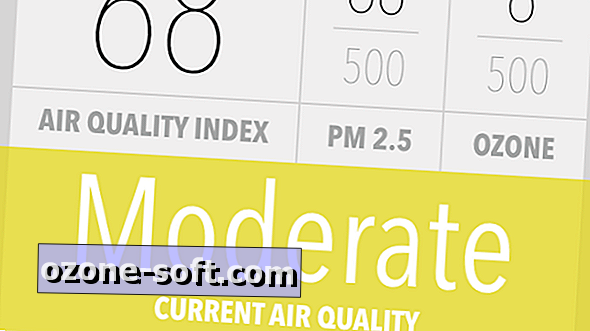








แสดงความคิดเห็นของคุณ